
Inhoud
- Deel 1: een afdrukserver starten in Windows 10
- Manier 1: Open afdrukbeheer met Uitvoeren
- Manier 2: Open Afdrukbeheer met de opdrachtprompt
- Manier 3: Open het energiebeheer rechtstreeks vanuit de Cortana-zoekbalk
- Manier 4: Open energiebeheer met Windows PowerShell
- Extra tips: wat moet u doen als u het Windows-wachtwoord bent vergeten
- Reset Windows 10-wachtwoord in minuten
- Samenvatting
De printserver speelt een integrale rol in elk bedrijf en elke organisatie. Deze functie in Windows is verantwoordelijk voor het uitvoeren van afdrukopdrachten via het netwerk of lokaal. De printserver kan een software, een netwerkapparaat of een computer zijn en kan de printopdrachten gemakkelijk in bulk verwerken door een goed georganiseerde wachtrij te maken en deze een voor een uit te voeren. Als uw bedrijf professionele printers gebruikt, moet u dit proberen. Als je het niet weet hoe u een afdrukserver start in Windows 10? Dan bent u bij ons aan het juiste adres. Laten we verder gaan met het grootste deel van dit bericht.
Deel 1: een afdrukserver starten in Windows 10
Het starten van de printserver op Windows 10 is niet moeilijk. U kunt de afdrukserver eenvoudig starten door naar Afdrukbeheer te gaan. Er zijn veel verschillende manieren om het afdrukbeheer te openen. In dit deel zullen we het hebben over het starten van een afdrukserver in Windows 10 via afdrukbeheer.
Manier 1: Open afdrukbeheer met Uitvoeren
Run is een integraal onderdeel van het Windows-besturingssysteem. Met deze functie kunt u eenvoudig alle software in het programma rechtstreeks op Windows openen. Net als bij afdrukbeheer, kunt u het afdrukbeheer eenvoudig openen met de run.
Stap 1: Allereerst moet u de Uitvoeren openen door tegelijkertijd op de Windows-toets + R-knop te drukken.
Stap 2: Start een kleine interface zal verschijnen, u moet het printmanagement.msc invoeren en op de "OK" knop klikken.
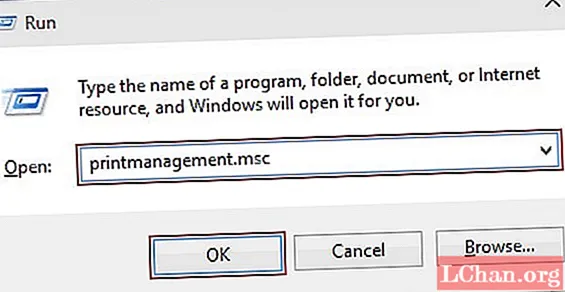
Stap 3: Hiermee wordt het venster Afdrukbeheer geopend, ga naar de afdrukserver om de afdrukserver te starten of te stoppen.
Manier 2: Open Afdrukbeheer met de opdrachtprompt
De opdrachtprompt werkt als een secundaire manier om de Windows-computer te bedienen. Zoals de naam doet vermoeden, moet u de opdrachten invoeren om de taak uit te voeren. De opdrachtprompt is volledig op commando's gebaseerd, ook wel de gebruikersinterface van Character genoemd.
Stap 1: Klik op de "Start" knop en zoek naar de opdrachtprompt en druk op de "Enter" knop.
Stap 2: De opdrachtpromptinterface verschijnt, voer gewoon de volgende opdracht in en druk op de knop "Enter":
Printmanagement.msc
Manier 3: Open het energiebeheer rechtstreeks vanuit de Cortana-zoekbalk
Gebruikt u Windows 10? Welnu, u kunt de Cortana-zoekbalk gebruiken om de beste oplossing voor uw probleem te krijgen, hoe u een afdrukserver start in Windows 10.
Stap 1: Klik simpelweg op "Typ hier om te zoeken" links onderaan het scherm.
Stap 2: Cortana zal verschijnen, typ gewoon printmanagement.msc in de zoekbalk en druk op de "Enter" knop.

Stap 3: Het venster Afdrukbeheer wordt weergegeven met de instellingen van de afdrukserver.
Manier 4: Open energiebeheer met Windows PowerShell
Windows PowerShell lijkt op de opdrachtprompt, maar er zijn enkele wijzigingen. Met de lancering van Windows 8.1 heeft Microsoft het aan hun besturingssysteem toegevoegd.
Stap 1: U moet de Windows PowerShell openen vanuit het startmenu.
Stap 2: Voer in Windows PowerShell "printmanagement.msc" in en druk op de knop "Enter".
Extra tips: wat moet u doen als u het Windows-wachtwoord bent vergeten
Bij een zoektocht naar het starten van een afdrukserver in Windows 10, vinden we dat het wijzigen van instellingen op de afdrukserver een Windows-wachtwoord vereist. Het is niet mogelijk om dit te wijzigen als u uw Windows-wachtwoord bent vergeten. Men kan een tool als PassFab 4WinKey gebruiken om het Windows 10-wachtwoord opnieuw in te stellen.
Reset Windows 10-wachtwoord in minuten
Stap 1: Download de PassFab 4WinKey op een toegankelijke computer, start vervolgens en tool.

Stap 2: Plaats de cd / dvd / USB en klik op de knop "Volgende" om het brandproces te starten.

Stap 3: Eenmaal voltooid, ziet u het bericht Branden met succes.

Stap 4: Plaats vervolgens de schijf in de vergrendelde computer en start de computer opnieuw op, blijf op F12 drukken om de veilige modus te openen.
Stap 5: Selecteer uw schijfnaam met de pijltjestoets en druk op "Enter", selecteer vervolgens "Opslaan en afsluiten".

Stap 6: Nu zal uw comouter opnieuw opstarten en moet u uw besturingssysteem kiezen.

Stap 7: Selecteer vervolgens het vergrendelde Windows-account en klik op "Accountwachtwoord opnieuw instellen" en klik op "Volgende".

Als laatste wordt uw wachtwoord opnieuw ingesteld en kunt u de afdrukserver nu gebruiken.
Samenvatting
De afdrukserver is een functie of een computer die verantwoordelijk is voor de afdrukservice. Het voert de afdruktaken uit door de opdracht van de computer naar de op afstand aangesloten printer te verzenden. Wilt u weten hoe u een afdrukserver start in Windows 10? Dit artikel is aan jou opgedragen. Hier hebben we het gehad over de beste manieren om een printserver op een Windows 10-computer te starten.





